VLC Media Player braucht keine Einführung, es gibt ihn schon sehr lange, um Mediendateien auf fast allen Betriebssystemen auszuführen. Hier lernen wir, wie man einen VLC Mediaplayer auf AlmaLinux oder Rocky Linux 8 (RHEL-basiertes Linux) installiert.
VLC ist für Linux, Windows, macOS, Android und iOS verfügbar. Es ist eine Open-Source-Anwendung und kann Dateien aller wichtigen Audio- und Videoformate abspielen. Ein Doppelklick genügt, alternativ können Sie Dateien per Drag &Drop in die VLC-Oberfläche laden oder über den Menüleistenbefehl auf eine Video-DVD tippen.
Die Benutzer können problemlos Untertitel und Texte einschalten, sofern verfügbar, zusammen mit der bevorzugten Sprache für Filme in VLC. Der VLC Media Player kann auch als Streaming-Client für verschiedene Internet-Streams – etwa YouTube-Videos und Ähnliches – genutzt werden. Mit etwas Geschick können Sie diese Funktion auch nutzen, um Medien wie die bereits erwähnten YouTube-Videos aus dem Netz herunterzuladen und lokal zu speichern. Falls das Format noch nicht passt, können Sie es mit dem VLC Mediaplayer konvertieren und die Tonspur aus Videos extrahieren, um sie beispielsweise als MP3-Datei zu speichern.
Weitere Informationen zu VLC Media Player-Tipps:
• Ändern Sie die Video-Audiospur, um die Sprache zu ändern …
• So leiten Sie Audio von VLC zu einem bestimmten Audiogerät weiter
• YouTube-Videos auf VLC abspielen und herunterladen
• Verwenden Sie den VLC Player, um den Bildschirm aufzunehmen
• />• Mediendateien mit VLC Media konvertieren…
Schritte zur Installation von VLC Media Player auf Rocky Linux 8 / AlmaLinux 8
1. Aktivieren Sie Epel und RPM Fusion Repos
Der VLC Media Player ist nicht im Standard-Basis-Repository von AlmaLinux oder Rocky verfügbar, genau wie CentOS. Daher müssen wir zwei zusätzliche Paket-Repositories aktivieren – eines ist EPEL , und das andere ist RPM Fusion.
sudo dnf install epel-release rpmfusion-free-release
oder
sudo dnf install --nogpgcheck https://dl.fedoraproject.org/pub/epel/epel-release-latest-8.noarch.rpm sudo dnf install --nogpgcheck https://mirrors.rpmfusion.org/free/el/rpmfusion-free-release-8.noarch.rpm
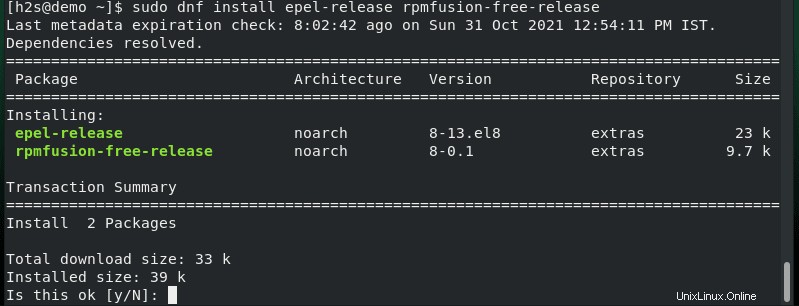
2. Systemaktualisierung ausführen
Um sicherzustellen, dass das System die über die beiden neu hinzugefügten Repositories verfügbaren Pakete erfolgreich erkannt hat, führen Sie einmal den Systemaktualisierungsbefehl aus.
sudo dnf update
3. Befehl zum Installieren von VLC Player auf Rocky oder AlmaLinux 8
Jetzt können wir endlich unseren Linux-DNF-Paketmanager verwenden, um die VLC-Media-Player-Pakete zur Installation auf diesen RHEL-basierten Linux-Systemen zu erhalten:
Für die vollständige Installation
sudo dnf install vlc
Für minimale Headless-/Serverinstallation
sudo dnf install vlc-core
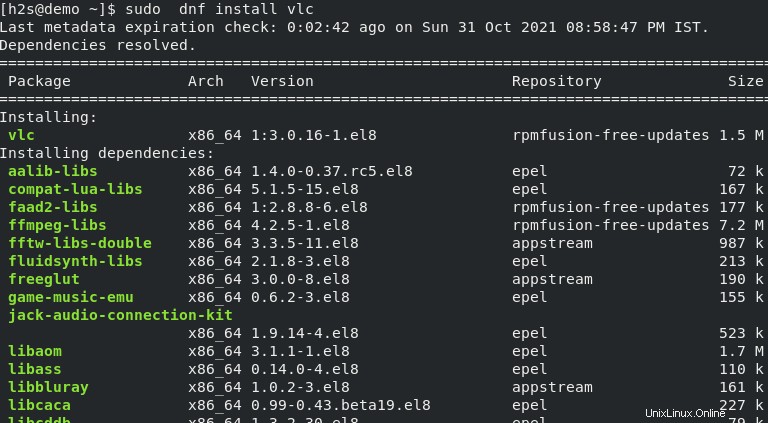
4. VLC unter Linux ausführen
Sobald die Installation kompiliert ist, gehen Sie zu Anwendungsstarter und suchen Sie nach diesem Media Player. Wenn das Symbol erscheint, klicken Sie, um es auszuführen.
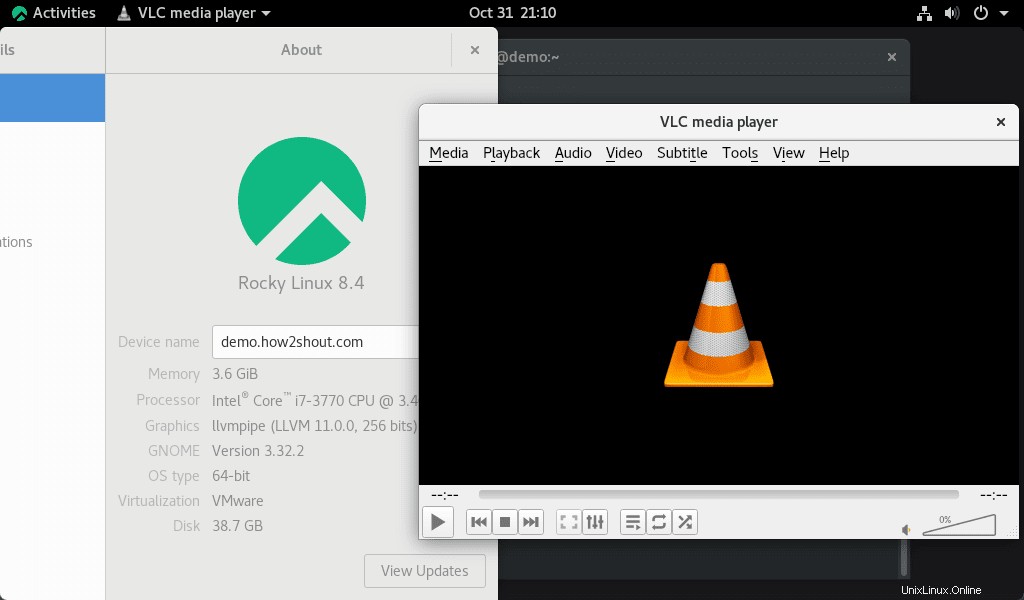
5. Deinstallieren oder entfernen (optional)
Nun, falls Sie den VLC Media Player auf Ihrem AlmaLinux oder Rocky Linux nicht mehr benötigen, können Sie ihn mit dem DNF-Paketmanager deinstallieren, hier ist der Befehl:
sudo dnf remove vlc